
Задание 5_1
.docxЗадание № 5
Связывание таблиц
-
Лист 1 переименуйте в 1 группа и создайте на нем следующую таблицу
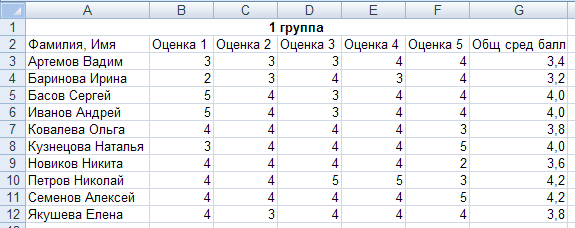
Для вычисления общего среднего балла используйте функцию СРЗНАЧ( ).
-
Лист 2 переименуйте в 2 группа и создайте на нем следующую таблицу

Для вычисления общего среднего балла используйте функцию СРЗНАЧ( ).
-
Лист 3 переименуйте в Ведомость, на нем создайте таблицу, которая будет иметь следующий вид

ВНИМАНИЕ! Значения в диапазон ячеек А4:Е13 необходимо ввести с помощью связывания таблиц. Для этого:
-
Установить курсор в ячейку, в которой нужно получить данные или формулу с другого листа;
-
Ввести знак “=”;
-
Перейти на лист, с которого берется исходная информация;
-
Выделить ячейку, из которой берется информация;
-
Нажать Enter.
Таким образом, в строке формул для ячейки А4 появится следующее: ='1 группа'!A3.
Для ввода остальных фамилий можно применить Автозаполнение.
В ячейку С14 введите =СУММ(B4:B13), в ячейку F14 введите =СУММ(E4:E13).
-
Откройте новую книгу Microsoft Office Excel. Переименуйте рабочие листы: Лист1 – Закупка, Лист2 – Реализация, Лист3 – Цена, Лист4 – Выручка, Лист5 – Доход.
-
На рабочем листе "Закупка" создайте таблицу и внесите данные, в ячейках H4:Н8 – введите формулы суммирования по строкам.

Рис. 4. Общий вид исходной таблицы на рабочем листе Закупка.
-
. На рабочем листе "Реализация" внесите исходные данные в таблицу и оформите, как показано на рисунке.

Рис. 5. Общий вид исходной таблицы на рабочем листе Реализация.
-
На рабочем листе "Цена" создайте и заполните две таблицы –Расходы на закупку и Расчет цен как показано на рисунке 6.
-
На листе Цена в таблице Расходы на закупку ячейки А4:А8 связаны с ячейками таблицы Количество закупленной продукции на листе Закупка (А4:А8), осуществите связывание;
-
Ячейки В4:В8 являются исходными, т.к. содержат первоначальные сведения о ценах закупленного товара;
-
Свяжите ячейки С4, С5, С6, С7, С8 в таблице Расходы на закупку на листе Цена с соответствующими ячейками на листе Закупка (Н4:Н8), используя связывание ячеек;
-
В ячейку D4 введите формулу = В4*С4;
-
На листе Цена в таблице Расчет цен ячейки А14:А18 связаны с ячейками таблицы Количество закупленной продукции на листе Закупка;
-
Ячейки В14:В18 являются связанными с исходными ячейками текущего листа В4:В8;
-
Ячейки С4:С8 являются исходными;
-
В ячейку D14 введите формулу = В14*С14+В14.

Рис. 6. Общий вид рабочего листа Цена.
-
Создайте и заполните таблицы на листе Выручка, как показано на рисунке 7.
Самостоятельно определите связанные и исходные данные. Выполните связывание ячеек.

Рис. 7. Общий вид рабочего листа Выручка.
-
Заполните и оформите таблицы на листе Доход (рис. 7).
Обратите внимание, что в таблицах добавились данные столбца Цена закупки из таблицы Расчет цен расположенной на листе Цена.
В таблице Доход от реализации за полугодие количество проданного товара, число в столбце Н, совпадает с суммой за полугодие на листе Реализация.
В ячейках E4:E8 находится формула =D4*(B4-C4).
В строке ИТОГО в ячейке E9 находится формула, суммирующая ячейки E4:E8.
Выполните связывание ячеек.

Рис. 8. Общий вид рабочего листа Доход.
Создайте на листах Выручка и Доход таблицы по расчету за 2 квартал. Свяжите эти таблицы с соответствующими исходными данными.
-
Постройте круговую диаграмму на листе Доход и проанализируйте распределение дохода по видам продукции.
